Office 2024 下载安装激活一条龙 教程 1、Office下载安装 使用Office Tool Plus工具,进行在线下载安装。运行软件后,点击左侧菜单栏中的“部署”。然后进行设置如下图所示: 上图中的几个选项设置,有几点需要特别注意,下面进行详细的说明: ①添加产品这里,请选择“Office LTSC 专业增强版20244-批量许可证”,主要是为了使用MAK密钥永久激活。如果选择了Retail版本,则需要使用其他方法激活。 产品中包含多个组件,根据需要把不需要的组件开关关闭即可。 ②更新通道这里,需要选择“Office 2024企业长期版”。才能和上面的Office 2024批量版对应。假设上面选择的是Office 2024 Retail版本,那么这里的通道就应该选择“当前通道”。 当上述所有设置完成后,点击“开始部署”,然后选择“是”。 Office即进入自动下载并安装,只需等待安装完成即可。 2、激活 安装完成后,首次打开Office(例如Word),需要点击“接受”许可协议。然后点击左上角“文件”,然后点击左下角“账户”,即来到产品信息界面。在这里可以输入产品密钥。 点击更改产品密钥,然后输入Office 2024 ProPlus的MAK密钥,点击“激活Office”。需要注意的是,确保网络连接通畅,本文提供的MAK密钥,可以一键永久激活Office 2024专业增强版-批量版。 3、说明 使用MAK密钥联网一键永久激活Office的前提条件是,这枚密钥剩余次数不为0,我们可以使用软件PIDKey进行检测。本文提供的这枚密钥,目前还剩余3658次。



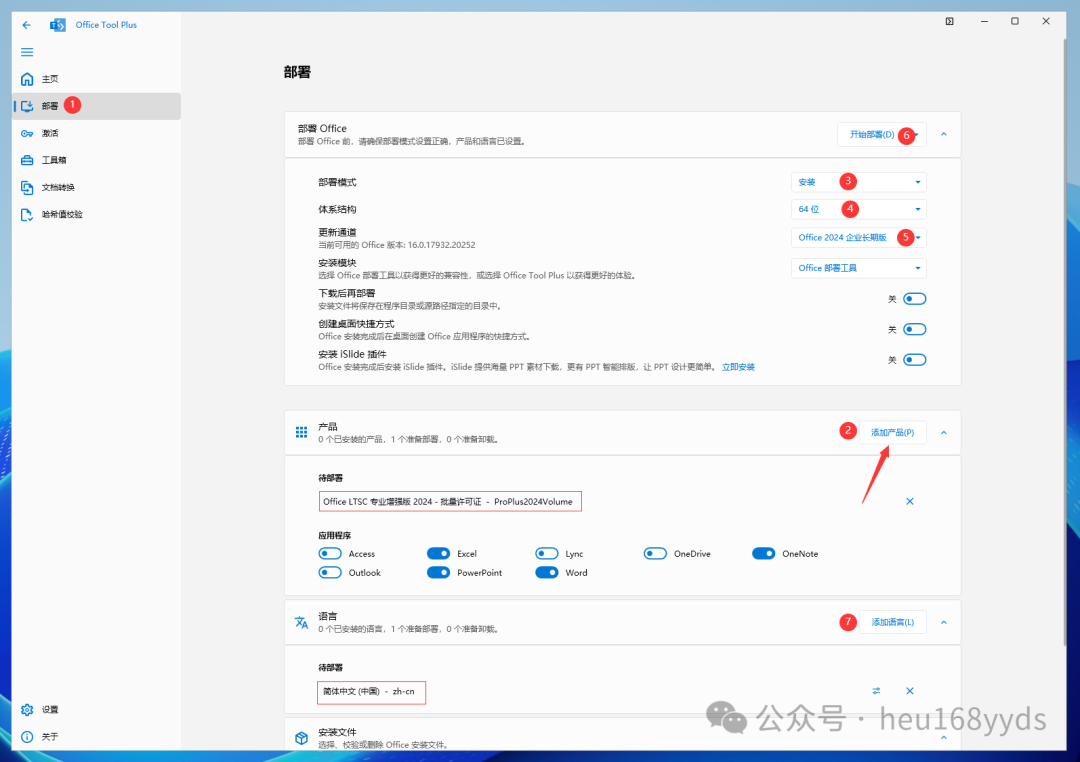
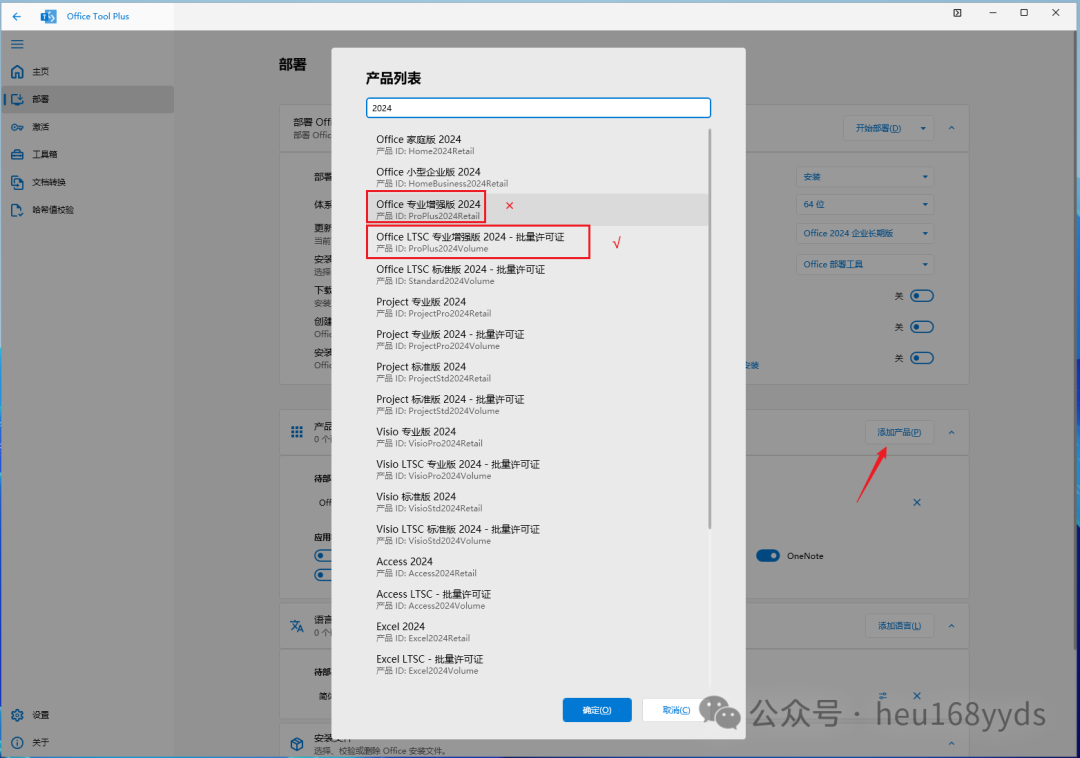
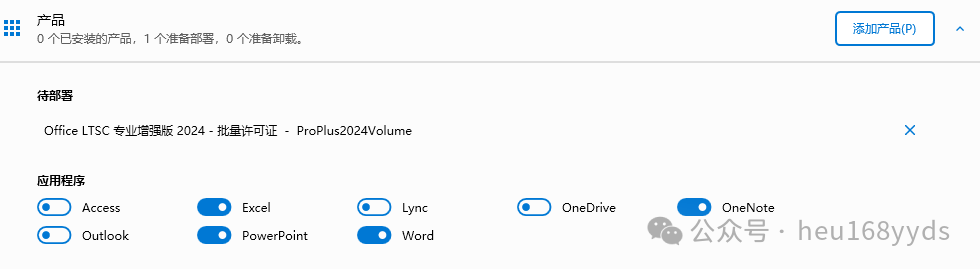
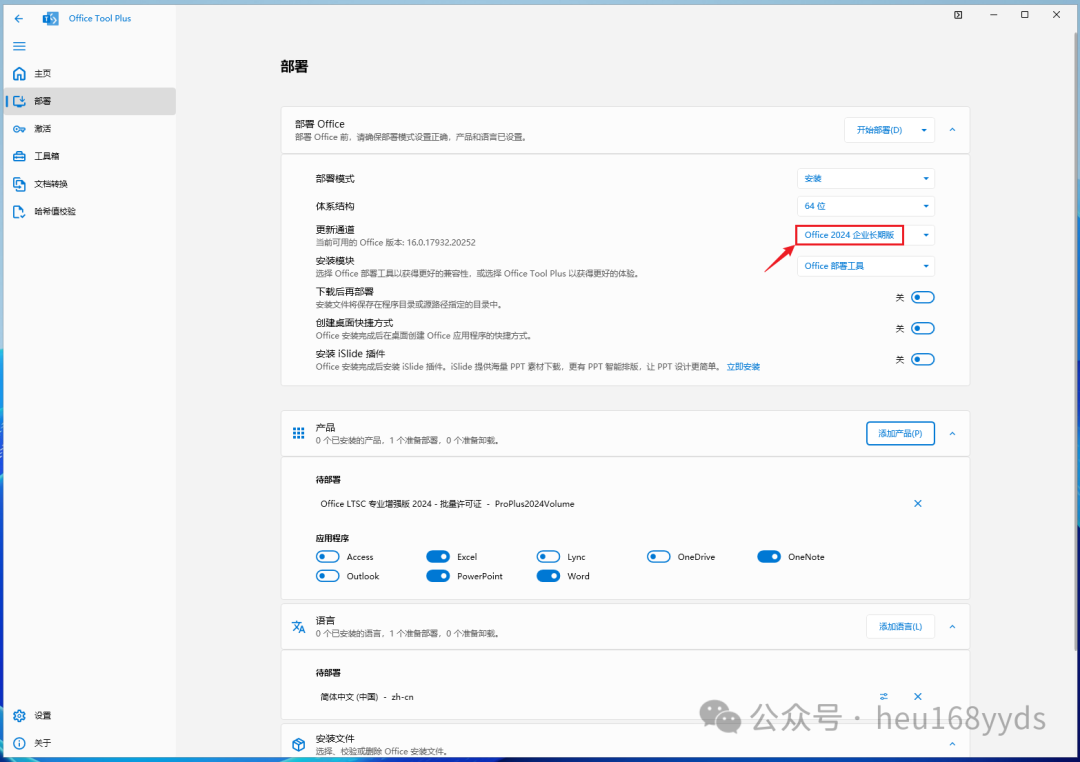
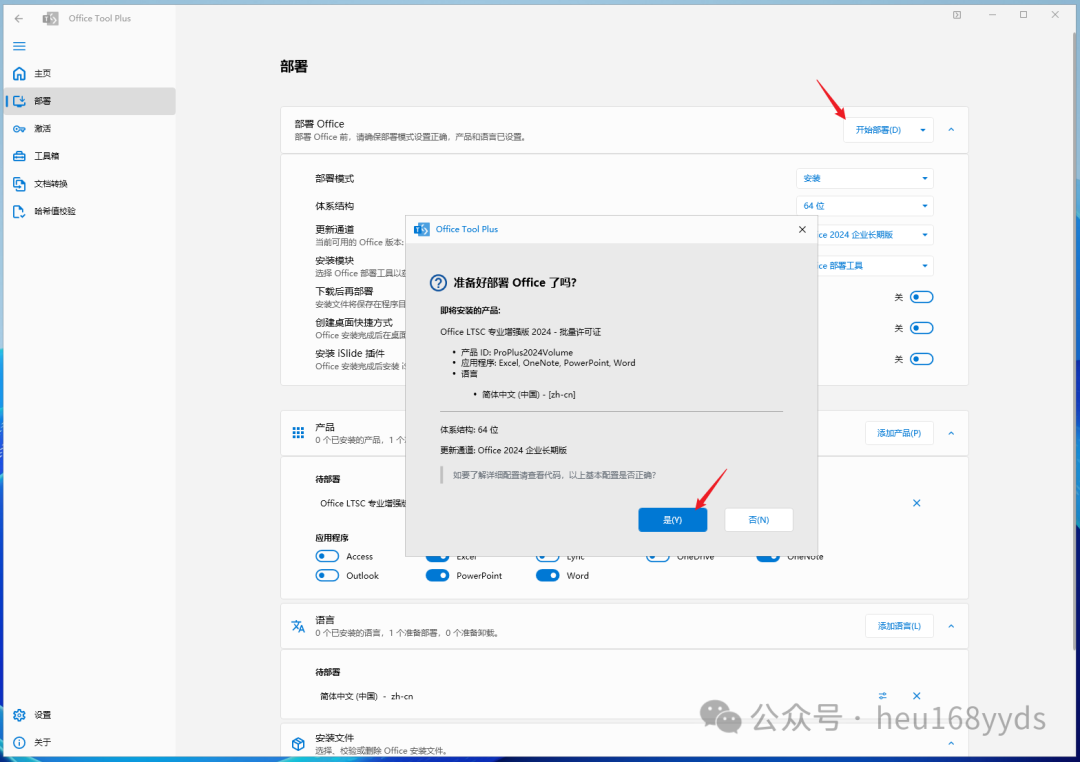
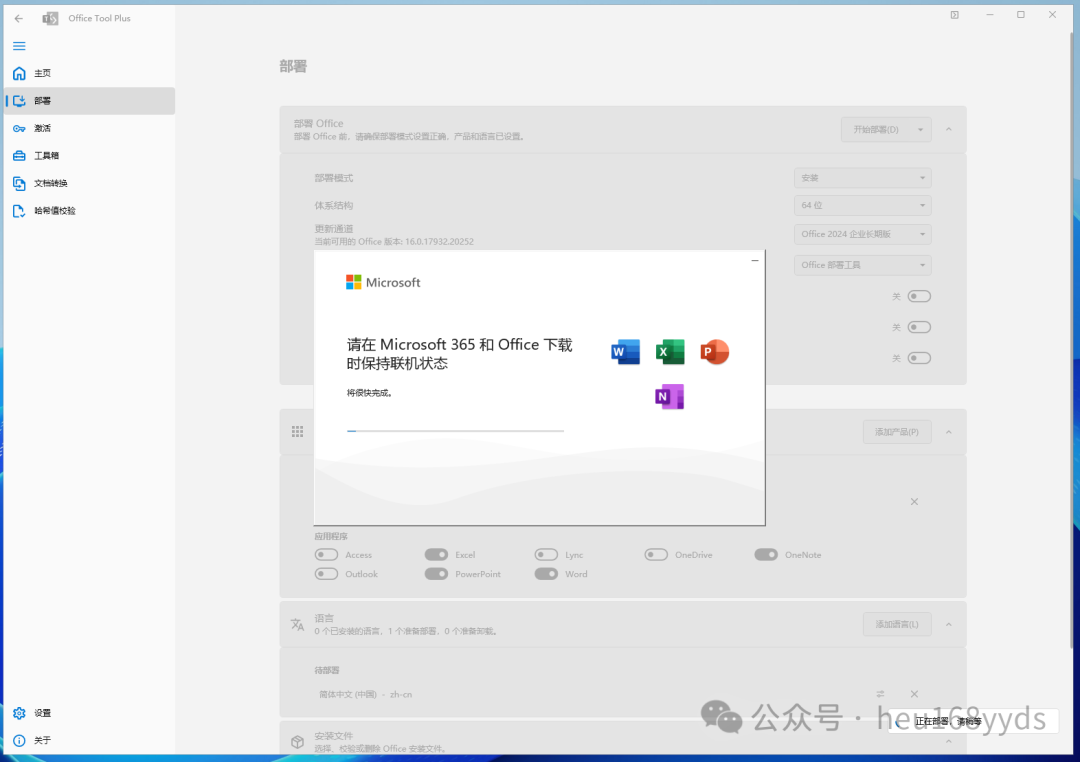
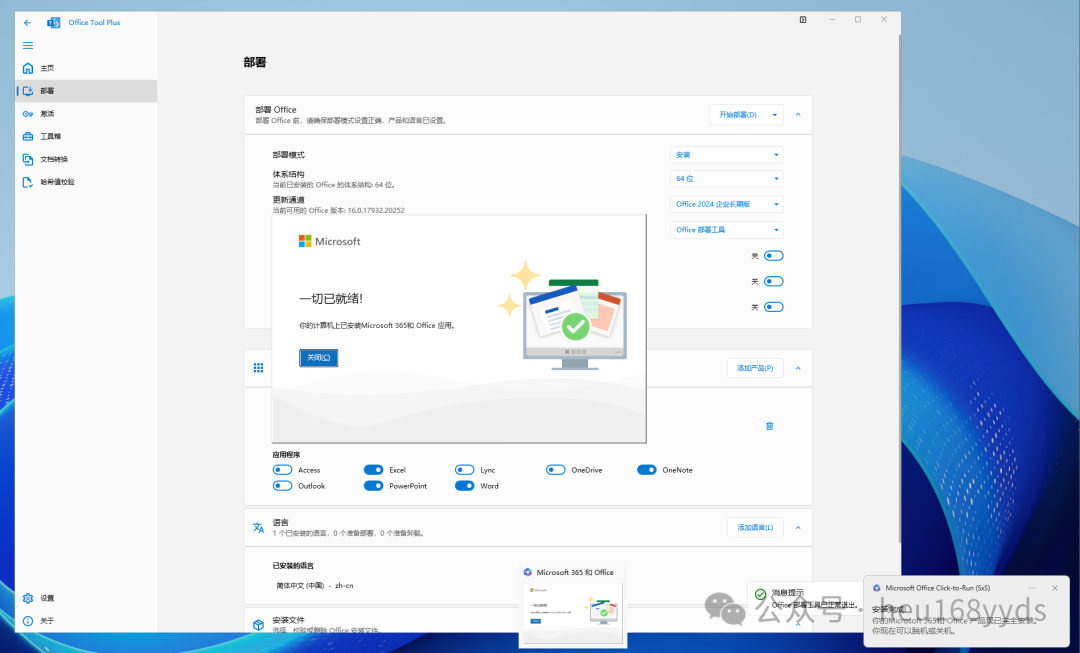
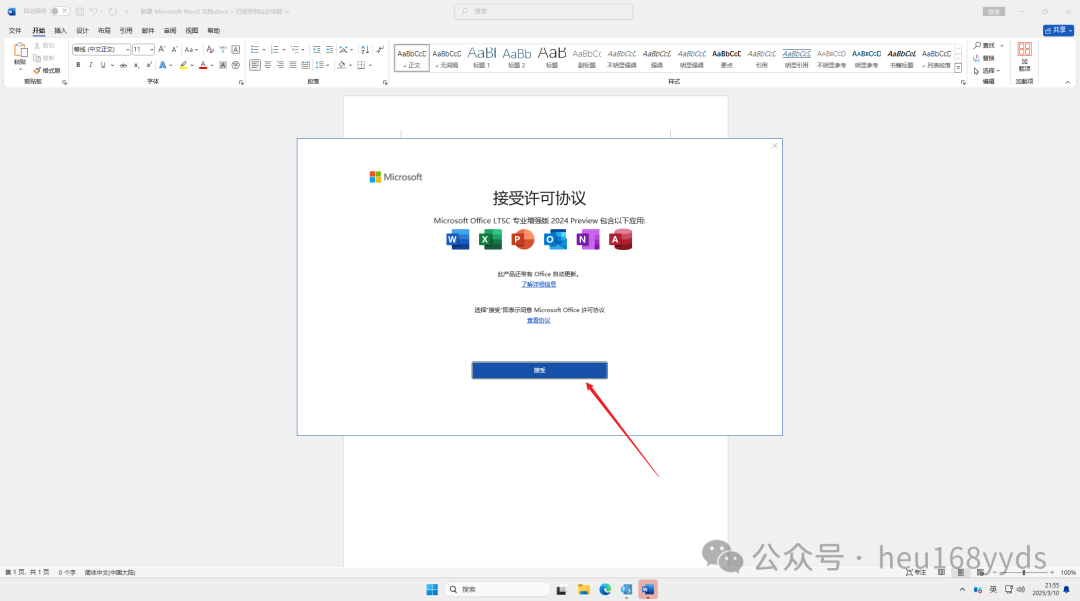
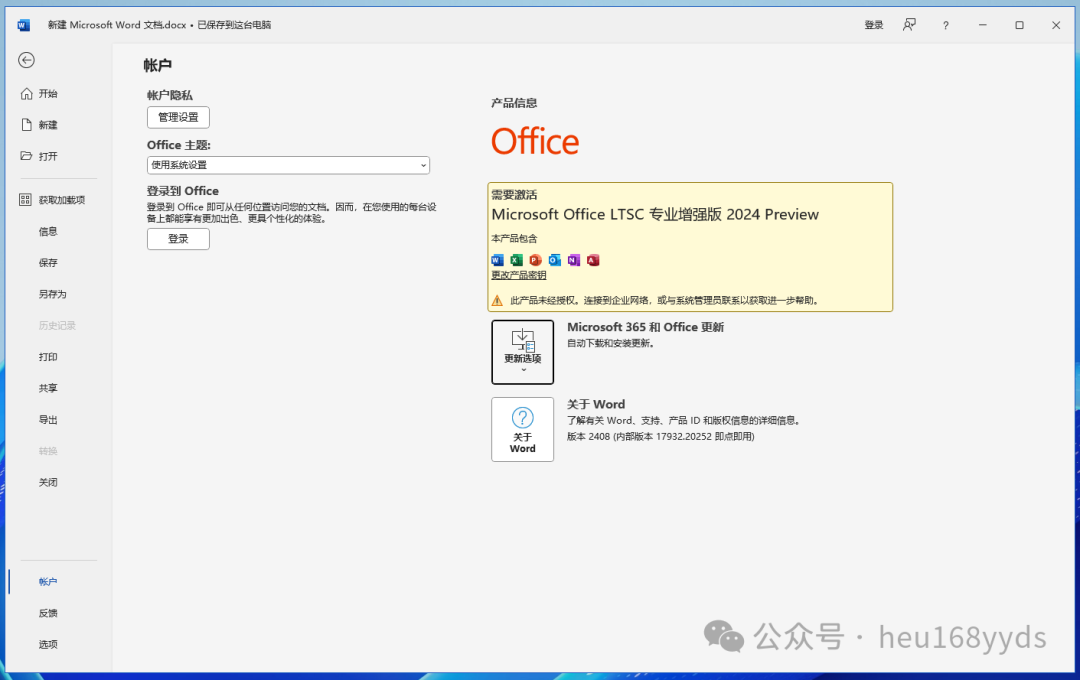

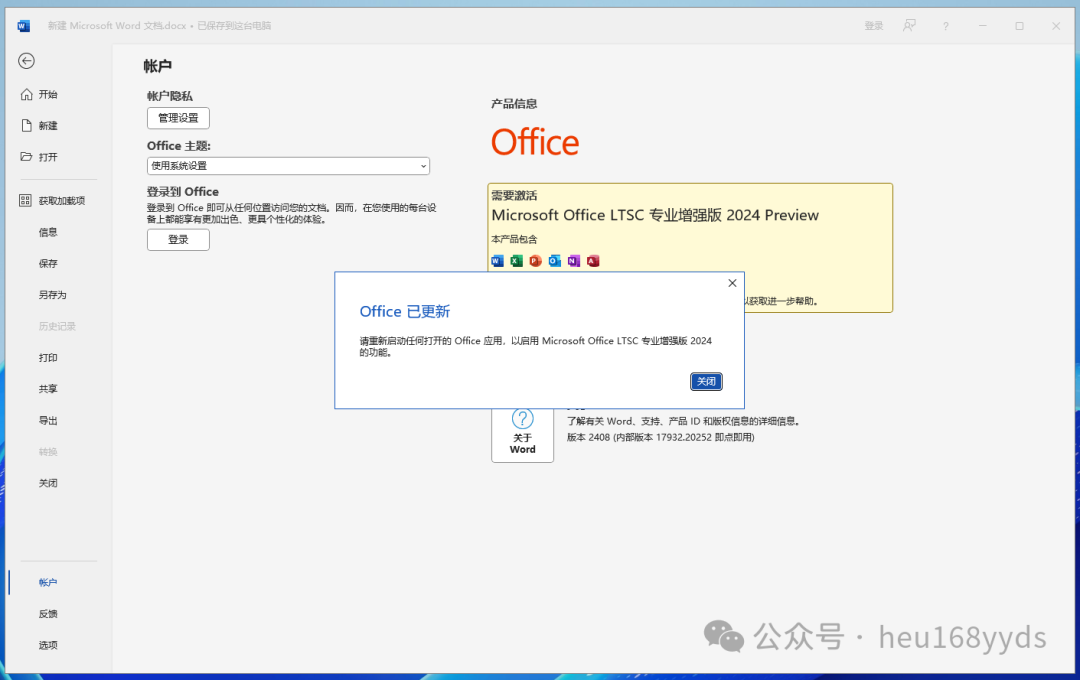
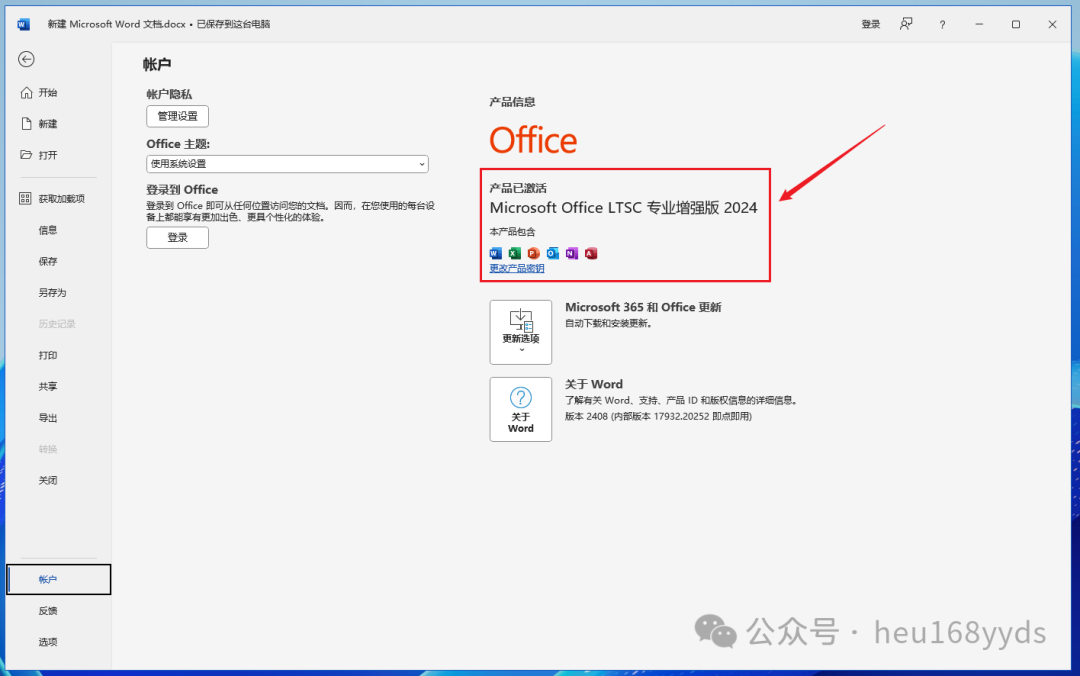
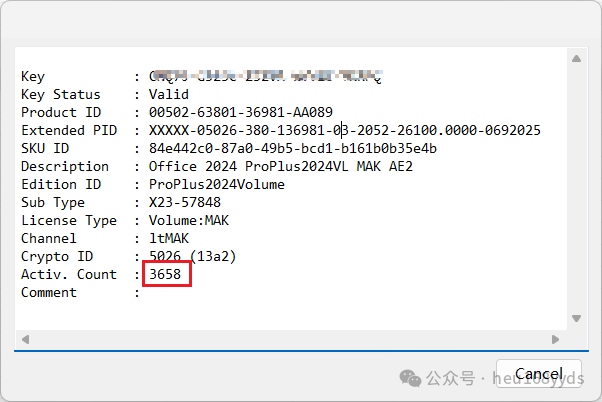
推荐本站淘宝优惠价购买喜欢的宝贝:
以下内容需要兑换:本文链接:https://www.hqyman.cn/post/11036.html 非本站原创文章欢迎转载,原创文章需保留本站地址!
休息一下~~



 微信支付宝扫一扫,打赏作者吧~
微信支付宝扫一扫,打赏作者吧~